UltraSCSI CardBus PCカード
REX-CB31(FAQ) 2000-03-22版
- 製品仕様について(製品紹介のページへ)
- Windows98トラブルシューティング
- Windows95トラブルシューティング
- Windows98/95共通トラブルシューティング
- Windows2000トラブルシューティング
- DOS/Windows3.1トラブルシューティング
- ハードウェアトラブルシューティング
- SCSI機器について
- SCSI機能について
- その他の質問
- 保守サポートに関して
● Windows98トラブルシューティング ●
Q PCカードを装着していると、Windowsの終了を選択した後、Windows98を終了していますという画面のまま終了できなくなります。
- パソコン本体のUSBコントローラが有効の時にUSBデバイスを接続していないと起こります。(※初期出荷状態ではUSBコントローラは有効になっています。)
以下の方法で回避が可能です。
- USBの使用リソースを手動で変更し、I/Oポートを1600以降に設定する。
- PCカードを抜いてパソコンを再起動します。
- [マイコンピュータ]-[コントロールパネル]-[システム]-[デバイスマネージャ]を開きます。
- [ユニバーサル シリアルバス コントローラ]-[Intel 82371AB/EB PCI to USB Univeral Contorller]をダブルクリックします。
- [リソース]のタグをクリックします。
- [自動設定を使う]をクリックしてチェックを外します。
- [I/Oの範囲]をクリックし、[設定の変更]をクリックします。
- [値]欄の横にある上下ボタンをクリックして、1600より大きな値に変更してください。
- [OK]ボタンをクリックして、警告メッセージが表示されたらそのまま[OK]ボタンをサイドクリックしてください。
- 開いているウインドウを全て閉じ、[スタートメニュー]からWindows98を一旦終了します。
※この時、終了時に自動的に電源が切れない場合は、手動で電源スイッチを切ってください。
- 富士通FM-V BIBLO NEⅦ、NUⅦ、NPⅦなどの場合は、上記のUSBのリソースを変更後、組み込まれているサウンドドライバを一度削除し、WDM版へ変更する。
- USBの使用リソースを手動で変更し、I/Oポートを1600以降に設定する。
Q スタンバイモードから復旧すると、REX-CB31を認識しません?
- 東芝 DynaBookシリーズ SS PORTEGE 7000、Satellite4000X、Satellite4010X、TECRA
8000 で REX-CB31 を装着した状態でサスペンド操作を行うと、復帰後は、REX-CB31を認識しない不具合があります。
したがって、以下の手順でサスペンド操作を行ってください。
- サスペンド操作を行う前にあらかじめREX-CB31の終了を行ってカードを取り外します。
- サスペンド操作(スタンバイ)を行います。
- REX-CB31を取り外した状態でサスペンドの復帰を行います。
- Windows98への復帰が完了したら、REX-CB31を装着します。
- あらかじめ、SCSI機器はREX-CB31へ接続して電源を入れて置きます。
上記機種でSCSI PCカード使用する際の制限です。
弊社製SCSI PCカードに限らず、SCSI PCカード全般(東芝製SCSI PCカードも含む)についても同様の現象が確認されています。
Q スキャナソフトで画像の取り込みを行うと、[スキャナの準備ができていません]と表示されます。
ただし、デバイスマネージャやREXSCSIユーティリティのSCSI機器接続確認では認識できています。
- [コントロールパネル]-[スキャナやカメラ]にスキャナ名が複数登録されている場合に起こります。
重複されているスキャナの名前を削除し登録は1つにしてください。
Q SONY VAIO PCG-C1で使用すると、データ転送中にPCG-C1のスピーカからノイズが出ます。
- タスクバーのボリュームコントローのプロパティを開いて[IIS]の項目をミュートに設定することにより回避可能です。
Q ドライブコンバータ(FAT32変換)を行うと変換できずにエラーが出て終了してしまいます。
- 以下の環境でハードディスクをフォーマットしていた場合、動作制限としてドライブコンバータが使用できません。
FAT32形式で新たにドライブをフォーマットしてください。
- DOS/V機の場合
Rexfmt95もしくはWindows95のFDISKでFAT16へフォーマットした2番目以降の区画。
原因はWindows98とWindows95ではFDISKで作成される区画情報が異なるためです。
- NEC PC-9821の場合
Rexfmt95Ver2.36以前でFAT16へフォーマットした区画。
原因は、Rexfmt95 Ver2.36のFAT16ファーマットに含まれる情報が、ドライブコンバータに対応していないためです。
Rexfmt95Ver2.37以降の場合は問題ありません。
- 新しいドライバを組み込むには、以下の3つの作業からなります。
ここでは、ハードディスクのDOWNLOADディレクトリの中にREX-CB31ドライバがダウンロードできているものとして説明します。
- 新しいバージョンのドライバディスクの作成方法
- DOWNLOADディレクトリにCB31_02.EXE(仮称)があることを確認します。
- CB31_02.EXEをダブルクリックして実行します。
- 解凍実行画面が表示され複数のファイルが登場します。
- CB31_02.EXEファイルを削除します。
- DOWNLOADディレクトリのプロパティを参照して、DOWNLOADディレクトリが1.44MB以下の容量がチェックします。
- 1.44MBフォーマット済みの空のフロッピーディスクを用意します。
- DOWNLOADディレクトリ内のすべてのファイルを選択して、フロッピーディスクにコピーし、ラベルにREX-CB31ドライバディスクxx/xx/xx版(ReadMeファイルのタイムスタンプ)と記載します。
新しいバージョンのドライバディスクが完成しました。続いて、ドライバの更新を行います。
- ドライバの更新方法
- コントロールパネルのシステムを開きます。
SCSIコントローラをダブルクリックし、[SCSI Card Bus PC Card REX CB31]と表 示されていることを確認します。[プロパティ]を表示します。 - ドライバのタグを表示します。[ドライバの更新]を押します。
- [デバイスドライバの更新ウィザード]が実行されます。[次へ]を選択します。
- 検索方法を選択します。[さらに適したドライバを検索する(推奨)]を選択します。
- 検索する場所を問い合わせてきます。 [ □ フロッピーディスクドライブ]を選択し、先ほど作成した新しいドライバディスクをセットします。
- ドライバ発見のメッセージが表示されます。 更新された、REX-CB31のドライバを選択します。
- 読み込み元のドライバ確認の画面になります。 x:\REXCB31.INF (xはフロッピーディスクドライブ)と表示されていることを確認します。
- 完了のメッセージが表示されます。 これで、ドライバは新しくなりました。ドライバディスクを抜いてください。
古いドライバに戻す場合、6.のドライバ発見の画面で[ほかのドライバ]を選択し ます。 ドライバ一覧の画面が表示されますので、該当のドライバを選択してください。
- コントロールパネルのシステムを開きます。
- ドライバが更新されたかどうかの確認方法
- 再度ドライバのタグを選択します。 製造元の日付が新しくなっています。 [ドライバファイルの詳細]を選択します。
- ドライバの詳細が表示されます。 バージョンを確認します。お問い合わせの際、このバージョンをお知らせください。
- 新しいバージョンのドライバディスクの作成方法
● Windows95トラブルシューティング ●
Q PCカードモデムと同時に挿すと、パソコンが起動しなくなる。
- Windows95ではパソコン本体のシリアルポートがIRQ4を使用している場合にこのような状態となります。
以下の手順で回避可能です。
- パソコン本体のBIOS設定でIRQ4に割り当たっているシリアルポートを使用不可にする。
- シリアルポートが使用するIRQを変更できる場合は、IRQ4以外へ変更する。
(パソコン本体のシリアルポートの設定については、パソコンのマニュアルを参照ください。)
- USBポートを搭載した一部のパソコンで発生します。
現在、USBをDisable(無効)にすると回避できることがわかっています。
(USBをDisable(無効)にする方法は、パソコンのマニュアルを参照ください。)
Q [その他のデバイス]のカテゴリ中に[?PCMCIA CardServices]または[?PCMCIA カードサービス]という項目が表示されます。
問題ないのでしょうか。?
- ?マークはエラーではありません。 Card Bus対応でないPCカードを挿入すると[その他のデバイス]に現れます。 この項目を削除しないでください。誤って削除した場合、PCカードを使用できなくなります。
Q SCSI デバイスに登録されず、その他のデバイスに登録されてしまいました。(まだ、ドライバは読み込んでいません)
- PCI SCSI BUS Controller を選択し、プロパティのドライバ変更を選択します。
ハードウェアの選択画面でSCSIコントローラを選択します。本製品添付のドライバディスクをセットしドライバの場所を選択してインストールします。
Q PC-9821シリーズでMOドライブにアクセスすると、[準備ができていません]と表示されますが?
- PC-9821シリーズ用MO補助ドライバにて対応しております。
ドライバFDより98W95MOフォルダ内のREXMOF95.VXDファイルをA:\WINDOWS\SYSTEM\IOSUBSYSにコピーして、パソコンを再起動してください。
ドライバFDにこのフォルダが見当たらないときは、最新ドライバをダウンロードしてください。
Q PC98-NXでデバイスマネージャの画面を表示しようとしても画面がありません。
- PC98-NXでは、標準で、キッズモードまたはベーシックモードに設定されています。
[プログラム]の[CyberTrio-NX]の[Go To アドバンストモード]を実行してください。 また、レジストリエディタを起動する場合も同様です。
Q インターネット等より、新しいドライバFDを入手したのだが組み込みには?
- 新しいドライバを組み込むには、以下の3つの作業からなります。
ここでは、ハードディスクのDOWNLOADディレクトリの中にREX-CB31ディスクがダウンロードできているものとして説明します。
- 新しいバージョンのドライバディスクの作成方法
- DOWNLOADディレクトリにCB31_02.EXE(仮称)があることを確認します。
- CB31_02.EXEをダブルクリックして実行します。
- 解凍実行画面が表示され複数のファイルが登場します。
- CB31_02.EXEファイルを削除します。
- DOWNLOADディレクトリのプロパティを参照して、DOWNLOADディレクトリが1.44MB以下の容量がチェックします。
- 1.44MBフォーマット済みの空のフロッピーディスクを用意します。
- DOWNLOADディレクトリ内のすべてのファイルを選択して、フロッピーディスクにコピーし、ラベルにREX-CB31ドライバディスクxx/xx/xx版(ReadMeファイルのタイムスタンプ)と記載します。
新しいバージョンのドライバディスクが完成しました。続いて、ドライバの更新を行います。
- ドライバの更新方法
- コントロールパネルのシステムを開きます。
SCSIコントローラをダブルクリックし、[SCSI Card Bus PC Card REX CB31]と表示されていることを確認します。[プロパティ]を表示します。 - ドライバのタグを表示します。[ドライバの更新]を押します。
- [デバイスドライバの更新ウィザード]が実行されます。新しいドライバディスクをフロッピーディスクドライブにセットして、[自動検出をする]を選択します。
- ドライバ発見のメッセージが表示されます。
- 以下の画面が表示される場合があります。[OK]を押します。
- ファイルのコピー元を入力する画面になります。フロッピーディスクドライブを選択します。コピーが開始され、ドライバの更新が完了します。ドライバディスクを抜いてください。
5.6.については表示されない場合もあります。コピーが開始され、新しいドライバが実行されます。古いドライバに戻す場合、一度ドライバの削除を行い、以前のドライバディスクを使用して新規インストールしてください。
- コントロールパネルのシステムを開きます。
- ドライバが更新されたかどうかの確認方法
- 再度ドライバのタグを選択します。 製造元の日付が新しくなっています。[ドライバファイルの詳細]を選択します。
- ドライバの詳細が表示されます。 バージョンを確認します。お問い合わせの際、このバージョンをお知らせください。
- 新しいバージョンのドライバディスクの作成方法
● Windows98/95共通トラブルシューティング ●
Q TOSHIBAのパソコンでPCMCIAカードは使用できるが、Card Busカードが使用できません。
- TOSHIBAのパソコンの場合、[コントロールパネル]→[東芝セットアップ]→PCカードスロットを[PCMCIA Compatible]から[Card Bus/16Bit]に変更してください。
Q インストールの途中で、ドライバディスクからの読み込みを行わず[完了]を押してしまいました。
再度、REX-CB31を装着しましたが、新しいハードウェアの追加が行われません。
- インストールに失敗した場合などREX-CB31環境を完全に取り除く方法を説明します。
ドライバの削除は以下の3つの作業からなります。
- デバイスツリーからの削除
- コントロールパネルを開きます。 [スタート]-[設定(S)]-[コントロールパネル(C)]メニューで開きます。
- コントロールパネルの中の[システム]を起動します。
[システム]アイコンをダブルクリックします。 - デバイスマネージャを開きます。
[デバイスマネージャ]タグを選択するとデバイスツリー表示に切り替わります。 - SCSI PCカードを削除します。
[SCSIコントローラ]の[+]をクリックして[ SCSI Card Bus PC Card REX CB31...]がある場合、それを選択して[削除]ボタンをクリックします。
SCSIコントローラにない場合[その他のデバイス]の[+]をクリックしてその中に登録されていないか確認します。 - SCSI PCカードをPCカードスロットから抜きます。
- ドライバファイルとINFファイルの削除
- [マイコンピュータ]を開き、[表示(V)]-[オプション(O)]にて[◎すべてのファイルを表示(S)]をチェックします。
- [スタート]ボタンから[検索]-[ファイルやフォルダ]を選択します。
- [名前(N):]に[REXCB3x.MPD]と入力します。
- [探す場所(L):]にWindows 95/98がインストールされているディレクトリ名を入力します。
- [検索開始(I)]をクリックします。
- [REXCB31.MPD]が表示されたら、それを選択して削除キー(DEL)を押して削除します。
通常[Windows\system\iosubsys]ディレクトリにあります。 - [名前(N):]に[CB31RATOCREXCB31.INF]と入力します。
- [探す場所(L):]にWindows 95/98がインストールされているディレクトリ名を入力します。
- [検索開始(I)]をクリックします。
- [ CB31RATOCREXCB31.INF ]が表示されたら、ファイルを開いてREX-CB31の情報ファイルであることを確認します。
そのファイル(CB31RATOCREXCB31.INF)を選択して削除キー(DEL)を押して削除します。
通常[Windows\inf\other]ディレクトリにあります。
- レジストリの削除
- [スタート]ボタンから[ファイル名を指定して実行]を選択します。
- [名前(O):]に[REGEDIT]と入力して[OK]ボタンをクリックします。
- [HKEY_LOCAL_MACHINE]-[Enum]-[PCI]と順番に開きます。
そして、[DeviceDesc]の文字列が[SCSI Card Bus PC Card REX CB3x] と登録されているか確認します。
この記述がある場合に限り、そのキー(ここではVEN_10CD&DEV_1300)を選択して削除キー(DEL)を押して削除します。
この記述が複数の場合、すべてなくなるまで削除します。
- すべてなくなったら、レジストリエディタを終了します。
これで完全にドライバは削除されました。
- デバイスツリーからの削除
Q [コントロールパネル]-[ハードウェア]でインストールしたら認識されない?
- ドライバの削除方法などを参照して削除した後、ドライバの再インストールを行ってください。
Q REXSCSIユーティリティの[SCSI機器接続確認]を起動すると、ホストアダプタのところに(HA:0)REXCB3xではなく(HA:0)ESDI_506と表示されますが?
- パソコンによっては(HA:0)ESDI_506と表示される場合があります。
(HA:0)ESDI_506をクリックして(HA:1)REXCB3xに変更できれば問題ありません。
変更できない場合は、以下のことを確認してください。
- REX-CB31のドライバがSCSIコントローラに正しく登録されているかどうか
- SCSIケーブルが正しく接続されているか
- SCSI機器の電源が入っているか
- SCSIバスの終端となる機器にターミネータの設定がされているか
どうすればよいでしょうか?
- REX-CB31にフォーマット可能なSCSI機器(ハードディスクやMOドライブ、ZIPドライブなど)が接続されていない場合はこのように表示されます。
接続されているSCSI機器がフォーマット不可能なもの(スキャナやCD-ROM、CD-Rなど)の場合に表示されても問題ありません。
これで正常動作です。
Q Ultra SCSI の機器を接続していますが、SCSI機器接続ユーティリティ(WinSSC)で確認すると適合規格が[SCSI-3]と表示されず、[SCSI-2]と表示されます。
- 適合規格の表示は、SCSI機器側が返す値(InquiryデータのANSIバージョン)をそのまま表示しています。
SCSI機器側が、[SCSI-2]を返しているためこのような表示になります。
SCSI機器側が、[SCSI-3]と返せば、[SCSI-3]と表示されます。
- CD-ROM、CD-R、MOドライブの場合、メディアが挿入されていないときには[準備ができていません]と表示されます。これで正常です。
Q マイコンピュータにハードディスクやMOのドライブアイコンが表示されません。
- 多くの原因は、未フォーマットのドライブを接続している場合やDOS/Windows 3.1で認識可能なディスクのフォーマットがWindows
98/95で認識できないフォーマットになっている場合です。
ディスクの再フォーマットによって認識可能になります。
ただし、DOS/Windows3.1で使用していたディスクを再フォーマットする場合は、中身のデータが失われますので必要に応じて別のパソコンでバックアップを取った後に行ってください。
Q フォーマットユーティリティ(REXFMT95)で再フォーマットを行ったが、 ドライブ(ドライブ名)が割り当てられません。
どのようにすれば使用できるのでしょうか。
- 初期化を行ったあと、パーティションの作成(区画作成)を行ってください。
Q MOディスク上のTIFFファイルを読み出すと、表示されるデータにノイズが入る場合があります。
- 640MBおよび1.3GBのMOメディア上のTIFFファイルを読み出した場合に起こります。 FUJITSU製のMOドライブをご使用されている場合は、FUJITSU MOソリュージョンのホームページから●SCSI
MOユーティリティ をダウンロードしてインストールしてください。
その他のメーカー製のMOドライブを使用されている場合は、各MOのメーカー様に対応方法をお問い合わせください。
Q Ultra SCSIハードディスクを使用しているにも関わらず、転送速度がFast SCSIハードディスクを使用していた頃よりアクセス速度が遅いのですが、問題ないのでしょうか?
- 使用するパソコンによっては、アクセスが遅くなる場合があります。 SCSIコンフィギュレーションユーティリティにてコマンドキューイングのチェック を外してみてください。
Q SCSI Utilityのインストールで「ストリング変数が....」のエラーが表示され、インストールできません。
- 原因はWindowsシステムにあります。
SCSI UtilityのインストールはInstall Shieldを利用しており、これを利用しているアプリケーションプログラムのインストールは、すべてこのエラーとなります。
対策は、Windowsシステムを再度インストールする必要があります。
Q Drive Imageを使用してバックアップを取ることは可能でしょうか?
- 最新ドライバをダウンロードしてポイントイネーブラを使用できる環境では可能です。
Drive Imageの使用方法についてをご参照ください。
Q ORBツールを使用すると、SCSIホストアダプタが見つけられません。
- ORBツールのインストーラーがホストアダプタの名前を確認して からインストールを行っている為、あらかじめインストーラーのSHELLEXT.INFに
SCSIコントローラ名とドライバ名が書き込まれていないSCSIカードを使用した場合、ORBツールからSCSIカードを認識できません。
以下の手順でORBツールを行えば、各種SCSIカードからORBツールが使用可能です。
- ORBツールのセットアップCD-ROMのJapaneseフォルダをHDDにコピーします。
- HDDにコピーしたJapaneseフォルダ内のSHELLEXT.INFを右クリックし、プロパティを開きます。
- 読み取り専用のチェックを外します。
- SHELLEXT.INFをダブルクリックしてメモ帳でSHELLEXT.INFを編集できるようにします。
- 下記の行を編集いたします。
;-----------------------------------------------------------------------
; Windows 95/98 SCSI Host Adapter Driver Names
;----------------------------------------------------------------------- */
;If you are going to add any driver under this section, you have to put
;a COMMA (,) at the end of it. Do NOT leave any space before or after ,
[95InternalSCSIAdapters]
SCSIAdapters=AIC78XX,AIC78U2,ASC3550,ASC,INI910U,SPARROW,SIGSCSI,QL1000,ASC3350P,
ASC3350C,REXR231,2930U2,AHA154X,T358,FD16_700,INI910,INIA100,SYMC8XX,
SCSIAdapterName=AIC78XX.MPD,AIC78U2.MPD,ASC3550.MPD,ASC.MPD,INI910U.MPD,SPARROW.MPD,
SIGSCSI.MPD,QL1000.MPD,ASC3350P.MPD,ASC3350C.MPD,REXR231.MPD,2930U2.MPD,AHA154X.MPD,
T358.MPD,FD16_700.MPD,INI910.MPD,INIA100.MPD,SYMC8XX.MPD,
上記のSCSIAdapters=の後に使用するSCSIカードの名前を追記します。
REX-CB31の場合は、
SCSIAdapters=REXCB3X,AIC78XX,AIC78U2,ASC3550,ASC,INI910U,SPARROW,SIGSCSI,QL1000,
ASC3350P,ASC3350C,REXR231,2930U2,AHA154X,T358,FD16_700,INI910,INIA100,SYMC8XX,
SCSIAdapterName=REXCB3X.MPD,AIC78XX.MPD,AIC78U2.MPD,ASC3550.MPD,ASC.MPD,INI910U.MPD,
SPARROW.MPD,SIGSCSI.MPD,QL1000.MPD,ASC3350P.MPD,ASC3350C.MPD,REXR231.MPD,2930U2.MPD,
AHA154X.MPD,T358.MPD,FD16_700.MPD,INI910.MPD,INIA100.MPD,SYMC8XX.MPD,
と記述いたします。
- [ファイル]-[上書き保存]を選択します。
- メモ帳を終了します。
- HDDのJapaneseフォルダ内のSETUP.EXEを実行して、ORBツールをインストールします。
以上の設定で正常にORBツールを使用することが可能になります。
● Windows2000トラブルシューティング ●
Q ORBツールを使用すると、SCSIホストアダプタが見つけられません。
- ORBツールのインストーラーがホストアダプタの名前を確認して からインストールを行っている為、あらかじめインストーラーのSHELLEXT.INFに
SCSIコントローラ名とドライバ名が書き込まれていないSCSIカードを使用した場合、ORBツールからSCSIカードを認識できません。
以下の手順でORBツールを行えば、各種SCSIカードからORBツールが使用可能です。
- ORBツールのセットアップCD-ROMのJapaneseフォルダをHDDにコピーします。
- HDDにコピーしたJapaneseフォルダ内のSHELLEXT.INFを右クリックし、プロパティを開きます。
- 読み取り専用のチェックを外します。
- SHELLEXT.INFをダブルクリックしてメモ帳でSHELLEXT.INFを編集できるようにします。
- 下記の行を編集いたします。
;-----------------------------------------------------------------------
; Windows NT/2000 SCSI Host Adapter Driver Names
;----------------------------------------------------------------------- */
;If you are going to add any driver under this section, you have to put
;a COMMA (,) at the end of it. Do NOT leave any space before or after ,
[NTInternalSCSIAdapters]
SCSIAdapters=AIC78XX,AIC78U2,ASC3550,ASC,INI910U,SPARROW,SIGSCSI,QL10WNT,ASC3350P,
ASC3350C,REXR231,2930U2,INI910,INIA100,SYMC8XX,
SCSIAdapterName=AIC78XX.SYS,AIC78U2.SYS,ASC3550.SYS,ASC.SYS,INI910U.SYS,
SPARROW.SYS,SIGSCSI.SYS,QL10WNT.SYS,ASC3350P.SYS,ASC3350C.SYS,REXR231.SYS,2930U2.SYS,
INI910.SYS,INIA100.SYS,SYMC8XX.SYS,
上記のSCSIAdapters=の後に使用するSCSIカードの名前と、SCSIAdapterName=の後に使用するドライバ名を追記します。
REX-CB31の場合は、
SCSIAdapters=REXCB3X,AIC78XX,AIC78U2,ASC3550,ASC,INI910U,SPARROW,SIGSCSI,QL10WNT,ASC3350P,
ASC3350C,REXR231,2930U2,INI910,INIA100,SYMC8XX,
SCSIAdapterName=REXCB3X.SYS,AIC78XX.SYS,AIC78U2.SYS,ASC3550.SYS,ASC.SYS,INI910U.SYS,
SPARROW.SYS,SIGSCSI.SYS,QL10WNT.SYS,ASC3350P.SYS,ASC3350C.SYS,REXR231.SYS,2930U2.SYS,
INI910.SYS,INIA100.SYS,SYMC8XX.SYS,
と記述いたします。
- [ファイル]-[上書き保存]を選択します。
- メモ帳を終了します。
- HDDのJapaneseフォルダ内のSETUP.EXEを実行して、ORBツールをインストールします。
以上の設定で正常にORBツールを使用することが可能になります。
※ ORBツール使用するには、32bit版ASPIマネージャが必要です。インストールされていない場合は、Windows2000/NT4.0用 32bit版ASPIマネージャをダウンロードしてインストールしてください。
※ ORBツールは、OS起動時にREX-CB31とORBが接続されている場合のみ使用可能です。活線挿抜を行うと使用できません。
Q スキャナソフトを起動すると、スキャナを検出できないというエラーが表示されて使用できません。デバイスマネージャから確認するとスキャナは認識できています。
- スキャナのソフトウェアによっては、32bit版ASPIマネージャが必要な場合があります。インストールされていない場合は、Windows2000/NT4.0用 32bit版ASPIマネージャをダウンロードしてインストールしてください。
Q REX-CB31に接続したCD-ROMからWindows2000を新規インストールすることはできますか?
- 出来ません。Windows2000のインストールプログラムは、BIOSを搭載したSCSIボードか特定のSCSI PCカードにしか対応しておりませんので、MS-DOSなどでWindows2000のインストールに必要なファイルやフォルダを一旦HDDにコピーして、HDDからインストールプログラムを実行してWindows2000をインストールしてください。
Q ラトック製WNASPI32.DLLをインストールすると、CD-Rライティングソフトが正しく動作いたしません。
- ラトック製WNASPI32.DLLはスキャナにのみ対応しています。CD-Rライティングソフトウェアに対応していませんので、CD-Rとスキャナをご使用になる場合は、ラトック製WNASPI32.DLLをアンインストールし、CD-Rライティングソフトウェアに含まれるWNASPI32.DLLをご使用ください。
アンインストールは、[コントロールパネル]-[アプリケーションの追加と削除]から行ってください。
Q Windows2000上からMOを新規フォーマットすると、[フォーマットが完了できませんでした。]と表示されて、正しくフォーマットされません。
- Windows2000はMOのスーパーFD形式のフォーマットをサポートしていない為、Windows95/98などでフォーマットされたMOを再フォーマットする場合は、REXSCSIユーティリティのフォーマットユーティリティにてフォーマットしてください。
● DOS/Windows3.1トラブルシューティング ●
Q CardBus用のポイントイネーブラおよびASPIマネージャの導入方法について教えてください。
- エディタやメモ帳などを使用して、CONFIG.SYSとAUTOEXEC.BATを下記のように編集してください。
弊社のCardBus用のポイントイネーブラとREX-CB31のASPIマネージャが登録されることにより、起動FDなどからSCSIのCD-ROMやMOドライブなどを認識させることができます。
[CONFIG.SYSの使用例]
DEVICE=HIMEM.SYS
DEVICE=EMM386.EXE RAM X=CC00-CCFF
BUFFERS=20
FILES=60
DEVICE=BILING.SYS
DEVICE=JFONT.SYS /MSG=OFF
DEVICE=JDISP.SYS /HS=LC
DEVICE=JKEYB.SYS
DEVICE=ANSI.SYS
DEVICE=CBENABLE.EXE IRQ=A IO=1000 MEM=CC00
DEVICE=ASPCB3x.SYS /V
DEVICEHIGH=REXDISK.SYS
DEVICEHIGH=REXCD.SYS /D:OEMCD001
LASTDRIVE=Z
※ 赤字の部分は、お客様の環境等によって値の変更が必要な場合があります。
下記のWindows98/95でのリソース等を参照して設定してください。
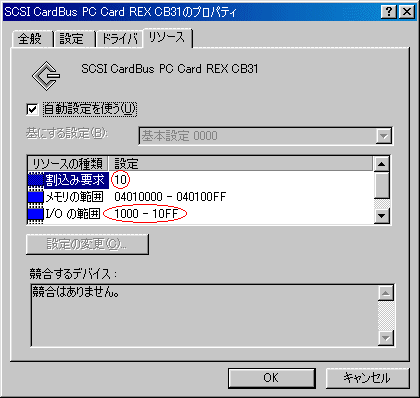
[AUTOEXEC.BATの使用例]
MSCDEX.EXE /D:OEMCD001
Q 現在CardBus用のポイントイネーブラに対応しているパソコンの種類を教えてください。
- 動作確認済みパソコン
メーカー パソコン型番 日立 FLORA Prius 250/210 エプソン PROSPERT N513JD 東芝 Satellite220CS/300CDT/310CDT/4000X/4010X、Portege660CDT/SS7000/SS6000/SS3000、TECRA 780DVD/750DVD/540CDT/8000 富士通 VAIO PCG-505GX 三菱 AMITY CN M3031 P77P3/L47S1、Pedion M3041(奥側のみOK) シャープ Mebius MN-5400D ソーテック WINBOOK Quattoro/x NEC AileNX AL20c、PC-9821 NW150
以下の機種では、使用できません。
メーカー パソコン型番 東芝 Libretto100 富士通 FMV5133NP/W ソニー VAIO PCG-729/505
● ハードウェアトラブルシューティング ●
Q 外付けハードディスクのMELCO DSC-UE/UxxGTRシリーズまたは I-O DATA HDVS-UMシリーズ、Logitec SHD-UxxEシリーズなどをデイジー接続していると、よくファイルの転送中にハングアップを起こします。
- 外付けハードディスクのMELCO DSC-UE/UxxGTRシリーズまたは I-O DATA HDVS-UMシリーズ、Logitec
SHD-UxxEシリーズなどをデイジー接続する場合、接続するSCSI機器の台数に制限が入る場合があります。
これらのハードディスクを接続する場合は、なるべくSCSI機器の台数を減らしてください。
Q 富士通製MOドライブ、FMPD-231、M2512A、M2513Aを採用している古いMOドライブを接続するとハングアップします。
- 富士通製MOを採用している比較的古い一部のMOドライブでこのような現象が発生することがあります。
ハングアップする場合、以下の手順で転送速度を[10MB/s]に設定してください。
- REX-CB31に接続してあるSCSI機器の電源をOFFにします。
- SCSIコンフィギュレーションユーティリティを起動します。
- FJITSU MOに該当するSCSI-IDの転送速度の値を10MB/sに変更します。
- [OK]を押して書き込みます。
- SCSI機器の電源を入れなおして、PCカードを抜き差しするか、パソコンを再起動します。
Q NEC製イメージスキャナPC-IN700/3Sを接続するとハングアップします。
- SCSIコンフィグレーションユーティリティでREX-CB31の転送モードを[非同期]に変更してください。
Q PLEXTOR製CD-RドライブPX-412Cで書き込みソフトを実行すると[SCSI通信エラー]と表示されます。
- PLEXTOR製PX-412Cをお使いいただく場合は、PX-412Cのファームウェアのバージョンが1.04以上のものをお使いください。
1.03以下の場合は、PLEXTORのホームページより最新ファームウェアのファイルをダウンロードして、ファームウェアのバージョンアップを行ってください。
Q メルコ製CD-RドライブCDS-R412で書き込みエラーが発生します。
- メルコ製CD-RドライブCDS-R412をお使いいただく場合は、SCSIコンフィギュレーションユーティリティを起動して、CD-RドライブのSCSI-IDに対して以下の設定をする必要があります。
- ディスコネクトのチェックを外す。
- コマンドキューイングを外す。
- 転送方式を20MB/s→非同期に変更する。
- REX-CB31添付FDのラベルが1998年7月27日以前のフロッピーに含まれるドライバを使用すると、このような不具合が発生します。
最新版ドライバをダウンロードしてください。
Q 富士通 FMV-NUⅧ23で下段スロット(スロット1)へ装着するとカードを認識しません。
上段スロット(スロット2)では、正常に認識します。
- この機種に限りスロット1ではご使用頂けません。スロット2でご使用ください。
● SCSI機器について ●
Q 接続可能なSCSI機器を知りたいのですが?
- タームパワーを出力可能なSCSI-2およびUltraSCSI対応のSCSI機器が接続可能です。
Q SCSI-1のみ対応の古いSCSI機器は接続可能ですか?
- 原則としてご使用頂けません。サポート対象外とさせて頂きます。
Q 接続可能な機器の台数は何台ですか?
- 接続台数はできるだけ2台を超えないようにしてください。
SCSI機器の組み合わせや使用するSCSIケーブルにもよりますが、特にUltra-SCSI(20MB/sec)モードで動作している場合、3台を超えると動作が不安定になることがあります。
Ultra-SCSI対応の機器が含まれる場合、接続台数1-3台でSCSIケーブルが3m以下、接続台数4-7台でSCSIケーブル1.5m以下という制限があります。 SCSI-2対応の機器のみの場合は、接続台数が7台まででSCSIケーブルが3m以下です。
Q 接続したSCSI機器からシステム起動することは可能ですか?
- システム起動することはできません。
また、接続した機器にWindows98,Windows95、等オペレーティングをインストールすることもできません。
Q 接続したSCSI機器にスワップファイルを設定することは可能ですか?
- 接続したSCSI機器に対しては、できるだけスワップファイルの設定は行わないでください。
Q PC-9821で使用していたハードディスクを再フォーマットせずにDOS/Vパソコンに接続してそのまま使用することは可能ですか?
- そのまま使用することはできません。再フォーマットしてください。
再フォーマットをする場合は、必ず以前接続していたパソコンでハードディスクの中身のバックアップを取っておいてください。
Q 使用可能なSCSI機器の種類を知りたいのですが?
- 現在、以下のデバイスの動作が確認されております。
* 尚、詳細につきましては、動作確認済みSCSI機器の一覧表を用意しておりますので、そちらでご確認ください。
- ◎ハードディスクドライブ
- ◎CD-ROMドライブ
- ◎CD-Rドライブ、CD-RWドライブ
- ◎CD-ROMドライブ
- * ただし、CD-Rへの書き込みは使用環境(CPUパワー、搭載メモリー、接続環境、使用ソフト)に依存するため、すべてにおいて接続可能というわけではありません。
特に4倍速での書き込みは、使用環境に依存します。
* PLEXTOR製PX-412Cをお使いいただく場合は、ファームウェアのバージョンアップが必要となる場合があります。
* メルコ製CDRS-R412をお使いいただく場合は、SCSIコンフィギュレーションユーティリティで設定の変更が必要となる場合があります。
* キャラベル製CD-R820Eをお使いいただく場合は、ドライバ更新の必要な場合があります。 - ◎MOドライブ
- 540MB、640MBの両方のメディアに対応しています。また、オーバライト方式のMOドライブにも対応しております。
* ただし、富士通FMPD-231、M2512A、M2513Aをお使いいただく場合は、SCSIコンフィギュレーションユーティリティでREX-CB31の転送モードを[10MB/sec]への設定が必要となる場合があります。 - ◎ZIPドライブ
◎PDドライブ
◎DVD-RAMドライブ
◎イメージスキャナー - * NEC PC-IN700/3Sをお使いいただく場合は、SCSIコンフィギュレーションユーティリティでREX-CB31の転送モードを[非同期]への設定が必要となる場合があります。
- ◎フィルムスキャナー
- ◎ハードディスクドライブ
● SCSI機能について ●
Q UltraWideに対応していますか?
- 対応しておりません。
ホスト側のデータ転送方式はバスマスター、DMA、PIOのどれですか?
- バスマスター方式です。
Q SCSIの最大転送速度は?
- 同期転送(UltraSCSI):20Mbyte/sec (理論値)
同期転送(FAST-SCSI):10Mbyte/sec (理論値)
SCSIコンフィギュレーションユーティリティでSCSI ID毎に転送モードを変更できます。
Q PCカードにターミネータは内蔵していますか?
- はい。アクティブターミネータを内蔵しております。
Q PCカードにタームパワーの出力機能はありますか?
- いいえ。タームパワーの出力機能はございません。
Q REX-CB31のSCSI ID番号は何番ですか?
- 出荷時のSCSI ID番号は7番ですが、SCSIコンフィギュレーションユーティリティで他の番号に変更できます。
Q SCSIパリティの設定は可能ですか?
- 出荷時はパリティ有効に設定されていますが、SCSIコンフィギュレーションユーティリティで無効に変更できます。
Q SCAMに対応していますか?
- いいえ。対応しておりません。
● その他の質問 ●
Q Windows98/95のCD-ROMにドライバは入っていますか?
- 入っておりません。REX-CB31添付のCD-ROMに入っています。
Q プラグアンドプレイに対応していますか?
- 対応しております。
Q ホットスワップ(活線挿抜)に対応していますか?
- 対応しております。ただし、SCSI機器へのアクセス中にはカードを抜かないでください。
Q サスペンドレジュームに対応していますか?
- 対応しておりません。
REX-CB31を装着したままサスペンドレジューム操作を行うと、SCSI機器が認識できない ことがあります。サスペンドを行う場合は、REX-CB31の終了を行い、カードを抜いた後に行ってください。
Q Windows98/95のDOSモードで使用できますか?
- サポートしておりません。
Q ラトックの以前のSCSI PCカード( REX-5536、9530、REX-CB30等)を持っているんですが、REX-CB31へのアップグレードサービスのようなものはあるのですか?
- 残念ながらございません。
Q 外付けのSCSIターミネータは付いていませんか?
- 外付けのSCSIターミネータは添付しておりません。
Q SCSI変換コネクタは付いていませんか?
- SCSI変換コネクタは添付しておりません。
変換コネクタの使用は推奨していないため、オプション品としても用意しておりません。
必ず専用のオプションケーブルをお求めください。
Q 対応するパソコンは?
- DOS/V、PC-9821のWindows95B(OSR2)以降に対応しCradBusスロットを搭載した機種です。
パソコン動作確認機種一覧表を用意しておりますので、そちらでご確認ください。
Q NEC PC98-NXで使用できますか?
- ご使用頂けます。
Q Macintosh PowerBookシリーズへの対応は?
- 対応しておりません。REX-CB31Pで対応しております。
Q 対応するOSは?
- Windows95/98、WindowsWindows XP/2000
です。Windows3.1には対応しておりません。
ただし、Windows95はプリインストール版のみ対応です。
DOS/Windows3.1モデルをWindows95へアップグレードした環境では、CardBusがサポートされませんのでREX-CB31をご使用頂けません。ご注意ください。
Q WindowsNT4.0への対応は?
- 別製品のREX-CB31N対応しております。
Q その他のOSへの対応は?
- 対応しておりません。また、今のところ対応予定もございません。
● 保守サポートに関して ●
Q 修理およびサポートの窓口は?
- SCSI Pro Shop SCSIサポート窓口で受け付けております。
※修理およびサポートの提供期間について
出荷完了後5年を経過した製品については、原則として修理、保守、サポートの提供を終了させていただいております。詳細は、「弊社製品の修理・サポート期間について」をご確認ください。
